「docx」「xlsx」Officeファイルが開かない時の対処法
仕事でも、日常生活でも、どこでもMicrosoft Officeファイルの姿が見えます。特に、職員にとって仕事中に文書やデータを編集するときに、一番よく使われるのはWord、Excelでしょう。でも、最近は「docx」「xlsx」Officeファイルを開けない文句がよく耳にするので、本記事では、それを機会にして「docx」「xlsx」Officeファイルが開かないの対策を皆さまにご紹介いたします。

EaseUS
「docx」「xlsx」と「doc」「xls」の違いとは?
1. Officeのバージョンの違い
doc形式は「Word97-2003」でサポートされていた形式で、docxは2003より後のWordの推奨保存形式となります。すなわち、Word2003まではdoc形式です。2007以降にdocx形式が標準になっります。
2. ファイル形式の違い
「Office 2003」までは、doc、xlsは「Microsoft Office バイナリ」ファイル形式でしたが、「Office 2007」からは、docx、xlsxは「Open Office XML」ファイル形式になっています。「docx」「xlsx」ファイルは、XMLファイルをZIPで圧縮したものです。XMLファイルはテキストファイルなので、テキストエディタで開くことができ、内容を確認することができます。試しに、「docx」や「xlsx」の拡張子を「zip」に変更し、展開してみるとわかります。「docx」「xlsx」ファイルのほうが、汎用性が高いといえます。
方法1:「FileFormatConverters.exe」をインストール
「Office 2003」(少し古いバージョン)で「docx」「xlsx」を開きたいたら、開けないということがよく出現します。Microsoft Office がインストールされている環境で「.xlsx」「.docx」といった、いかにもOfficeファイルらしき拡張子のファイルを開こうとすると、下記のダイアログが出現して開けない場合があります。
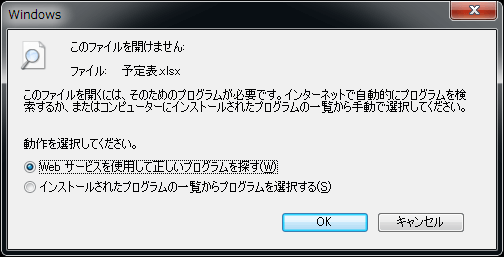
オフィスファイル 開く 失敗
ではxが付与されたこれらファイルを開くには、Office2007以降に移行しないと駄目かというと、そうではありません。Office2000やOffice2003で無料で開く方法はもちろんのこと、開いたxlsxをxlsに変換したりdocxをdocに変換したりする方法もあります。
「Word、Excel、および PowerPoint ファイル形式用の Microsoft Office 互換機能パック」をダウンロードします。 2018年4月をもって、この「Microsoft Office 互換機能パック」の提供が終了したようです。
方法2:オフィスを修復
エクセルなどのファイルが開けないときは何らかの原因でオフィスソフトのデータが破損して、オフィスソフト自体に問題があるかもしれませんので、以下の手順に従って修復してみましょう。
「スタートメニュー」>「コントロールパネル」>「プログラムと機能」をクリック プログラム一覧から「Microsoft Office」を探し右クリックしてメニューから「変更」をクリックしてダイアログが表示されるので、「修復」を選択し実行します。修復後パソコンを再起動します。
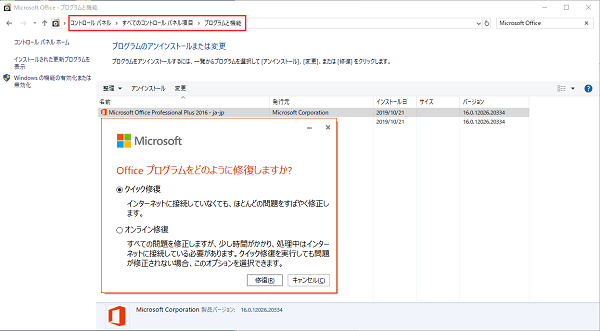
オフィス 修復
以上でオフィスソフトの修復が完了。変更が反映されるように再起動をかかさないでください!「ファイルの種類」の一覧で、各ファイルに対して「開く」あるいは「保存」するのチェックボックスがオンになっていると、そのファイルを開いたり保存したりすることができません。このチェックを外すことで当該ファイルの制限設定が解除されますので、これでファイルが開けるかどうかを確認しましょう!
方法3:オフィスファイルを修復・復旧する
エクセルやワードなどのデータが破損された、またはオフィスソフト自体に問題がある場合は、「.docx」「.xlsx」ファイルが開けない状態になるかもしれません。Aiseesoft データ 復元はwindows向けのファイル復旧ソフトです。しかも、初心者にとってすごく利用やすい簡単の復元ツールです。ただ3ステップで破損されたファイルを修復できます。
ステップ 1ファイル 修復を公式サイトでダウンロード、インストールします。
ステップ 2まずはソフトを起動します。インタフェースに表示されたメニューには「画像」「オーディオ」「ビデオ」「Eメール」「ドキュメント」「その他」があります。
ファイルタイプから復元したいファイルにチェックマックを入れます。それから、「.docx」「.xlsx」ファイルが所在したところ「ローカルC」をチェック入れればいいです。または、下記の画像のようにドキュメント>ローカルC>スキャンの順に選択してもよいです。
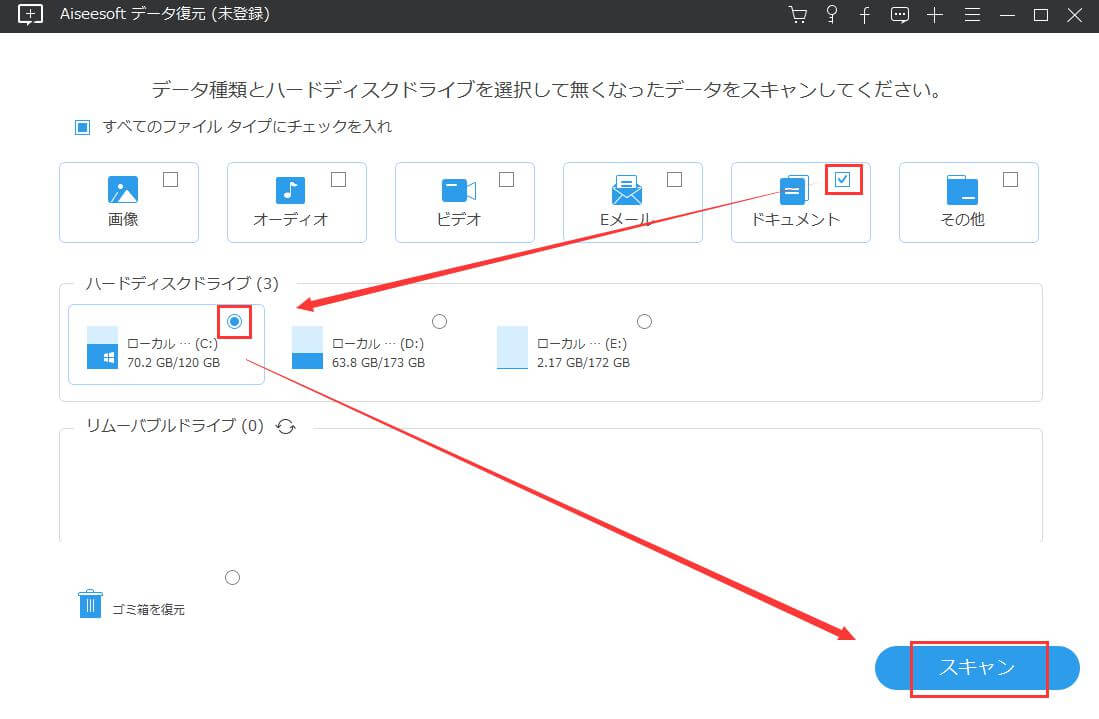
ファイル 選択
ステップ 3上記の手順が終わったら、スキャンのボタンをクリックして削除されたファイルをスキャンし始めます。後は復元したいフェイルの左下部の枠にチェックを入れて、「リカバリー」をクリックして復元できます。
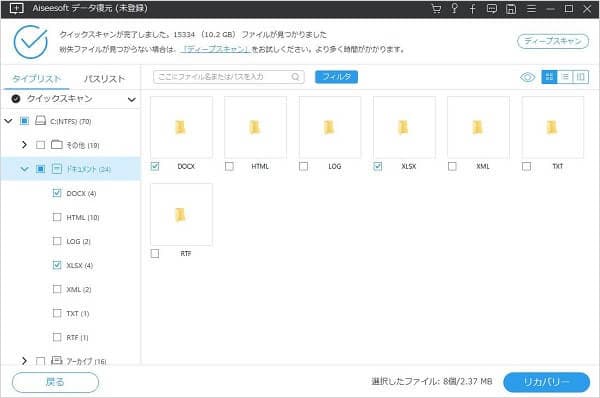
ファイル スキャン
方法4、Office互換ソフトを利用する
もし以上のすべての方法を使っても「.docx」「.xlsx」ファイル開けない問題を修復できないなら、Microsoft Office(ワード、エクセル、パワーポイント)の代わりに、WPS、Apache OpenOffice、LibreOfficeなどのOffice互換ソフトまたはGoogleクラウドサービスを利用することがおすすめです。
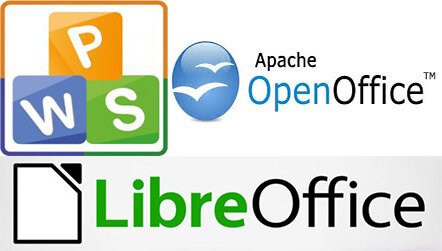
ファイル スキャン
「WPS Office」は評判のいい中国製ソフトです。世界シェア2位のオフィスソフトで、オフィスソフト代用品と言えば真っ先に思い浮かべるソフトシリーズです。 「Apache OpenOffice」はワープロ「Writer」、表計算「Calc」、プレゼンテーション「Impress」3つのソフトを含みます。このソフトの最大のメリットはXPのような古いパソコンでも使えます。 「LibreOffice」は「Apache OpenOffice」の前身から派生したソフトとして、「Apache OpenOffice」より多くの機能を備えていて、更新頻度もより高いです。Microsoftストアから「LibreOffice」を入手することができます。
上記は「docx」「xlsx」Officeファイルが開かない時の対処法の紹介です。今回の方法を利用して、古いオフィスでも「docx」「xlsx」ファイルを開けます。実は、オフィスファイルのみでなく、ほかのファイルを開かないこともすくないです。たとえば、tmpファイル、メールやドキュメントなどがあります。詳細はtmpファイル 復元、Gmail復元やマイドキュメント 復元の記事までご参考ください。